TIN TỨC
Nguyên nhân chuột máy tính bị loạn và cách khắc phục
Tình trạng chuột máy tính bị nhảy lung tung trên màn hình khiến người dùng cảm nhận thấy mệt mỏi và tác động ảnh hưởng lớn đến quá trình làm việc. Vậy đâu là nguyên nhân chuột máy tính bị loạn và cách khắc phục lỗi như thế nào. Hãy cùng theo dõi bài viết sau đây để bạn có thể biết phương pháp khắc phục thực trạng này nhé!.
Có không ít người dùng máy tính, laptop gặp phải tình huống lỗi chuột, chuột có các lôi tín hiệu như: tự dịch chuyển, con lăn chuột bị giật, chuột máy tính bị nhảy lung tung,… Điều đó làm cản trở công việc cũng như gây bực tức cho người dùng. Vậy Nguyên Nhân nào khiến chuột máy tính bị nhảy lung tung?. Cách khắc phục thực trạng này như thế nào?.
Xem thêm: Hướng dẫn test bàn phím máy tính online dễ dàng
Những nguyên nhân chuột máy tính bị loạn và cách khắc phục
Có rất nhiều lý do khiến chuột laptop bị nhảy lung tung, nhưng trong bài viết sau đây Thiên Sơn Computer sẽ chỉ ra cho bạn 4 nguyên nhân phổ biến và cách khắc phục. Hãy cùng theo dõi nội dung bài viết để bạn có thể tự sử lỗi chuột trên chính chiếc máy tính của mình nhé!.
1. Chuột laptop bị nhảy lung tung do Laser bên dưới chuột gặp lỗi
Tình trạng lỗi do Laser phía bên dưới chuột gặp vấn đề là 1 trong những lỗi khá phổ biến. Con chuột mà bạn sử dụng một thời gian dài dẫn đến Laser dưới chuột bị hỏng. Sở dĩ lỗi mắt đọc Laser nhấp nháy không liên tục vì mắt đọc có vấn đề. Bạn nên thay luôn một con chuột mới thay vì chỉ thay mỗi mắt đọc Laser vì nếu thay phần mặt số thì chi phí cũng ngang ngửa việc bạn oder một con chuột mới.

Không dừng lại ở đó, giá tiền một con chuột máy tính cũng rẻ và chất lượng cũng rất tốt. Không chỉ có thế một lỗi khác khiến Laser dưới chuột gặp vấn đề được cho là do mặt bàn rê chuột, nếu bị ướt, bụi bẩn bám không ít cũng sẽ khiến Laser không ổn định, dẫn tới việc chuột máy tính chạy lung tung chập chờn.
2. Chuột laptop bị nhảy lung tung do cổng kết nối có vấn đề
Một lỗi khác bạn có thể dễ gặp phải chính là do cổng liên kết USB của chuột hay ổ cứng máy tính của bạn gặp vấn đề. Đây được xem như là nguyên nhân dễ gặp phải nhất & bạn nên kiểm tra đầu tiên nếu mà chuột máy tính bị giật. Tình huống bạn bị lỗi cổng kết nối khi sử dụng chuột thì nên chuyển qua một cổng liên kết khác xem sao.

Mách nhỏ bạn một cách khi chúng ta sử dụng các cổng kết nối trên máy tính nhằm giảm hỏng hóc thì bạn nên sử dụng một USB Hub có chức năng chia cổng USB của bạn thành nhiều cổng khác biệt. Vậy là bạn chỉ cần cắm một đầu vào laptop, đầu kia sẽ được phân thành nhiều cổng cho bạn sử dụng nhằm hạn chế việc sử dụng các kết nối cho các cổng USB trên máy tính.
3. Chuột máy tính bị lỗi do Driver chuột & Touchpad chưa được update.
Trong trường hợp nếu khách hàng gặp lỗi con trỏ chuột nhảy lung tung, touchpad bị loạn, bạn cũng cần được kiểm tra lại cập nhật của trình tinh chỉnh (Driver) chuột máy tính & touchpad. Driver bạn dùng đã cũ cũng được cho là lý do tạo ra lỗi chuột dây nhảy lung tung và cũng là nguyên nhân sinh ra một số lõi trên các thiết bị phần cứng khác.
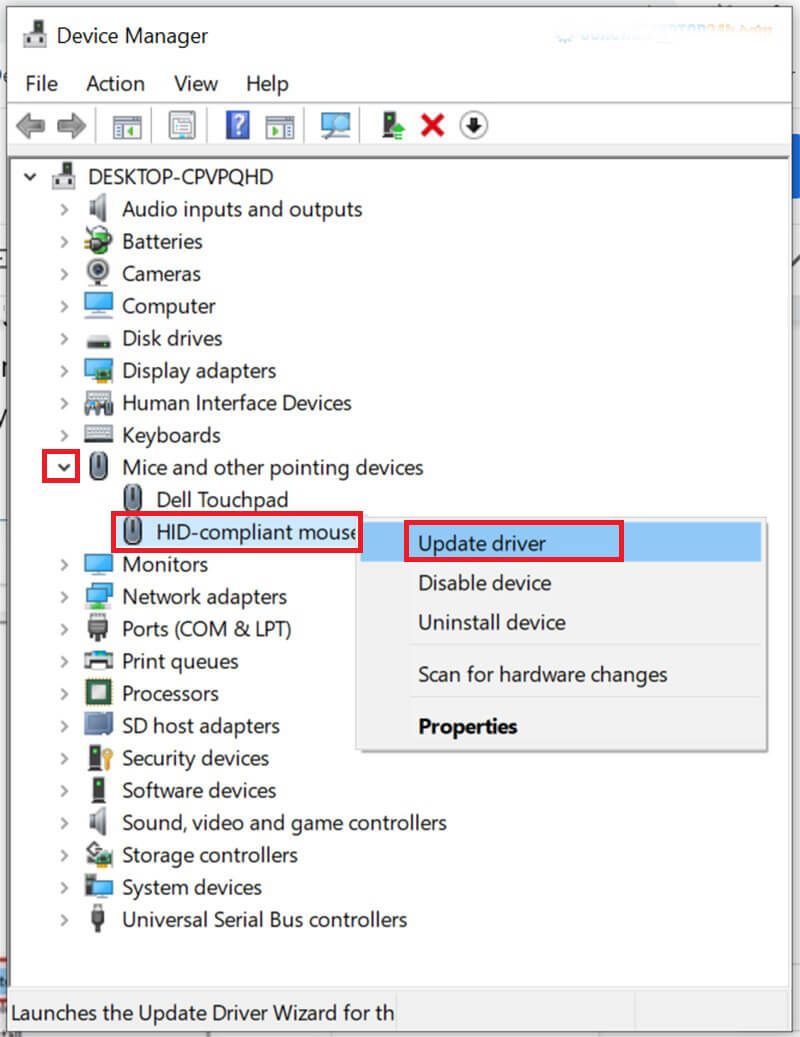
Để khắc phục lỗi này, bạn cần update Driver chuột & Touchpad. Thứ nhất hãy kết nối Internet cho laptop, sau đó triển khai update trực tiếp trong cửa số Manager Device. Chỉ với 2 bước đơn giản và dễ dàng đó thôi, lỗi Driver chắc chắn sẽ được loại bỏ, chuột của các bạn sẽ tái khởi động bình thường.
4. Chuột laptop bị nhảy lung tung do chính sách Hide Pointer While Typing
Hoàn toàn có thể bạn không biết, rằng cơ chế Hide Pointer While typing là cơ chế được cho phép ẩn con trỏ chuột khi bạn thực hiện gõ văn bản trên máy tính. Và đó cũng là lý do dễ gặp phải khi chuột máy tính bị loạn. Để giải quyết và khắc phục lỗi này, bạn triển khai 3 bước dưới đây:
Bước 1: trước tiên bạn vào phần Control Panel trên máy tính. Tùy vào các hệ quản lý khác nhau sẽ có được các phương pháp mở khác nhau. Trên hệ quản lý Windows bạn nhấn vào menu Start, nhập Control Panel vào thanh tìm kiếm và mở nó lên.
Bước 2: tiếp theo, trong phần Control Panel, bạn tìm mục Mouse
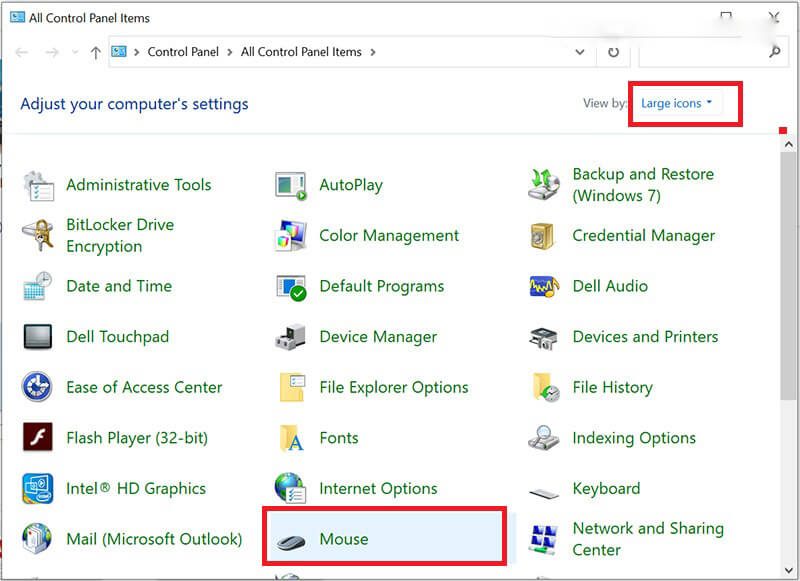
Bước 3: Tại mục Mouse Properties, bạn chọn tab Pointer Option kế tiếp bỏ tick ở ô Hide pointer while typing, rồi ấn OK.
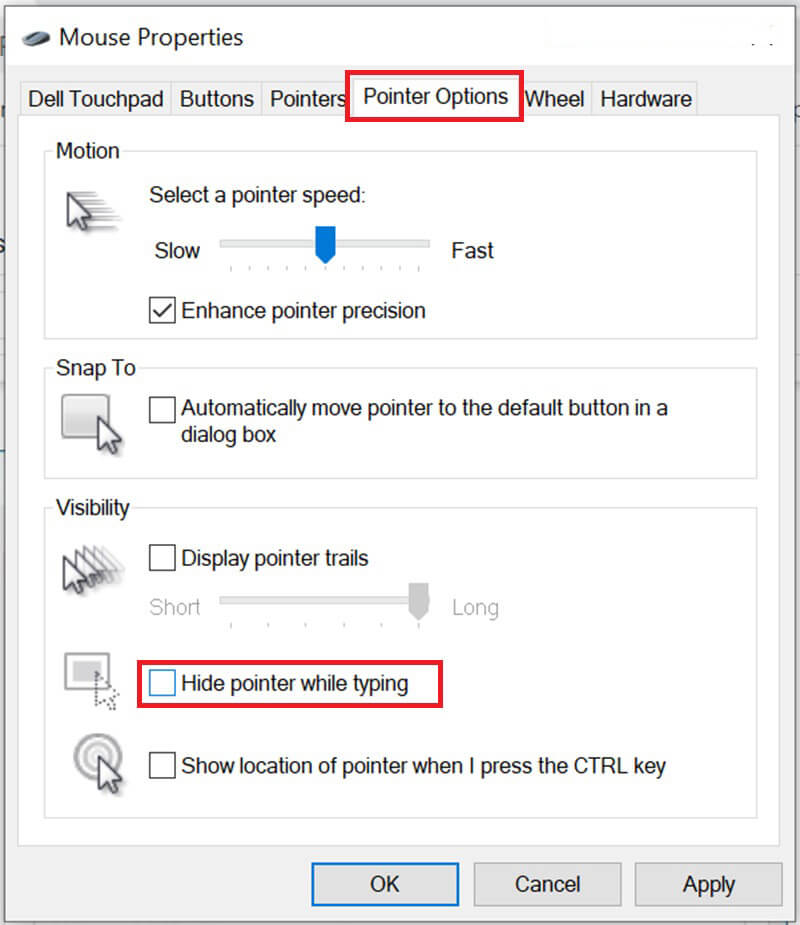
Tiếp theo, bạn quay trở lại màn hình, rồi thử dùng chuột xem chuột đã sử dụng ổn định trở lại chưa.
Lỗi chuột máy tính nhảy bị lung tung không phải là lỗi hiếm gặp. Tuy nhiên, bạn cần phải biết nguyên nhân thì mới có thể sửa lỗi & có thể sử dụng được. Hy vọng với 4 nguyên nhân liệt kê trên kèm cách khắc phục sẽ giúp cho bạn dễ dàng sửa lỗi chuột máy tính của mình. Chúc bạn sửa lỗi thành công!.

